Perlu sedikit masa, tetapi pemulihan khusus perdana untuk Android kini tersedia untuk Pixel Google 4 dan Pixel 4 XL, jadi akhirnya musim terbuka pada mod root.
Pemulihan tersuai TWRP membolehkan anda memasang Magisk dan mendapatkan akses root dalam beberapa ketukan, malah ia dapat menyelamatkan anda dari bootloop sesekali dengan sandaran NANDroid.
Sejak Android 10 dilancarkan pada tahun 2019, sokongan TWRP hampir tidak mencukupi untuk kebanyakan peranti, bahkan untuk Pixel 4 – sehingga sekarang.
Bigbiff pemaju XDA kanan mengetuai pengembangan TWRP untuk Pixel 4, terima kasih besar kepada mereka kerana terus bergerak.
Diperlukan sekitar tujuh bulan untuk mendapatkan beberapa tindakan TWRP untuk Pixel 4 dan 4 XL, tetapi masa depan TWRP pada Android 10 kelihatan cerah.
Mudah-mudahan, lebih banyak pembangun dapat mengikuti dan mendedikasikan tahap yang sama dengan kedatangan di Android 11 pada tahun 2020.
Keperluan
- Pixel 4 atau 4 XL dengan pemuat but yang tidak dapat dikunci
- Android 10 dipasang (tidak serasi dengan Android 11)
Langkah 1: Buka kunci Bootloader Anda
Membuka kunci bootloader telefon anda membolehkan anda mem-flash gambar firmware tidak rasmi seperti TWRP.
Melakukan ini akan menetapkan semula peranti anda dari kilang, jadi berhati-hatilah.
Walau bagaimanapun, ia adalah proses yang agak terlibat, jadi kami telah menulis panduan tersendiri yang boleh anda ikuti untuk menjauhkan diri:
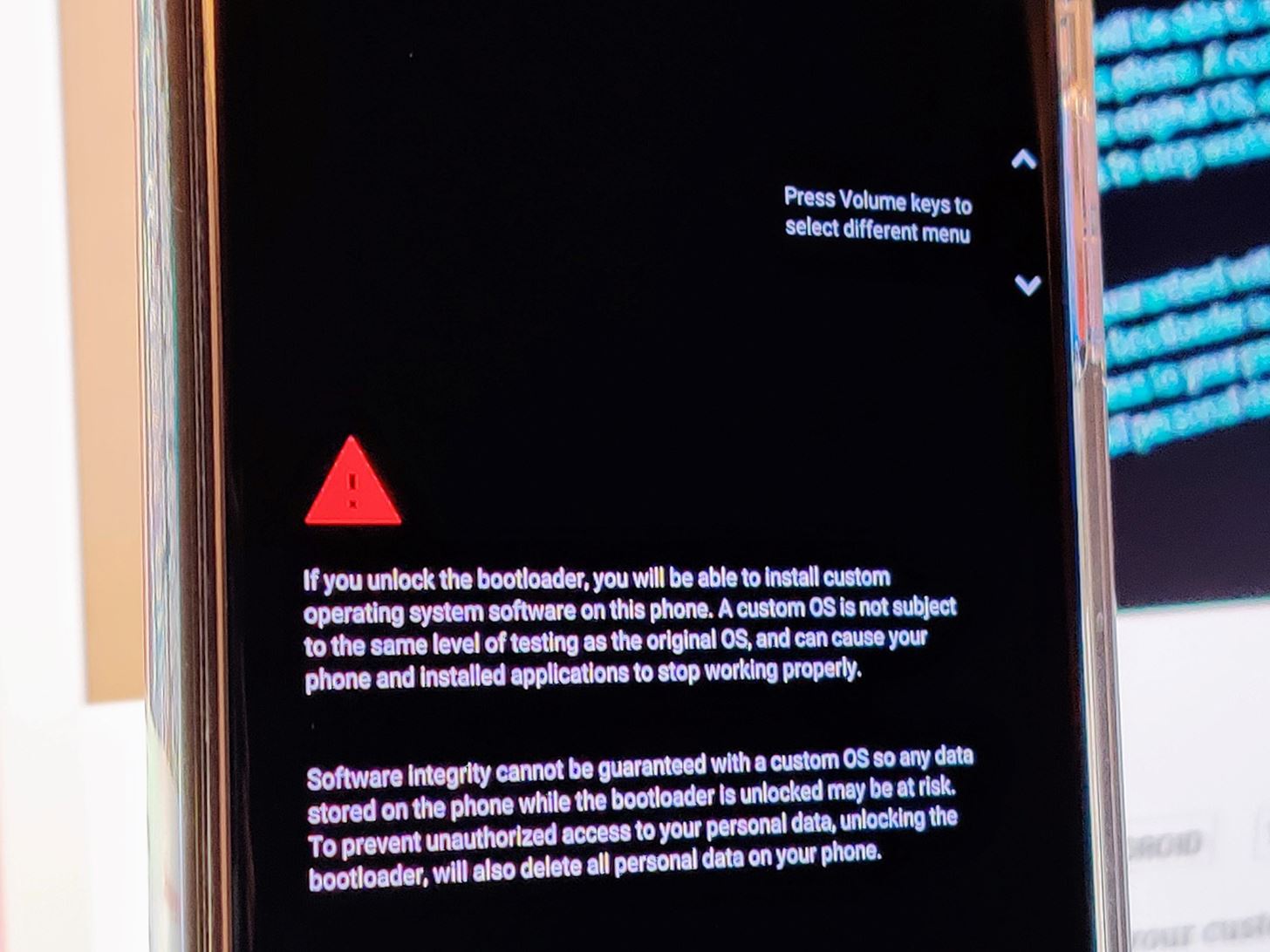
Langkah 2: Muat turun TWRP
Pada komputer anda sekarang, anda perlu memuat turun versi ujian TWRP untuk Pixel 4 atau 4 XL menggunakan pautan di bawah.
Langkah 3: Muat turun Pakej Platform-Alat
Sebelum anda dapat menggunakan TWRP pada Pixel anda 4 atau 4 XL, anda perlu merebut versi terbaru Pakej Platform-Alat terus dari Google.
Pakej mandiri ini membolehkan anda menghantar arahan Fastboot dari telefon ke komputer anda.
Klik pautan di bawah yang sesuai dengan sistem operasi semasa anda ekstrak folder platform-alat ke desktop anda untuk akses mudah.
Imej oleh Dallas Thomas / 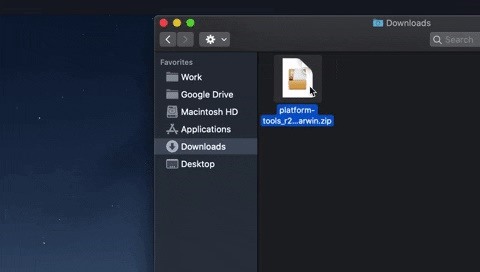
Langkah 4: Boot ke Mod Fastboot
Sekarang anda perlu boot Pixel anda 4 ke dalam menu pemuat but semula.
Terdapat pelbagai cara untuk melakukan ini, tetapi kaedah yang paling universal adalah mematikan sepenuhnya peranti anda, kemudian tekan dan tahan butang kelantangan dan kuasa pada masa yang sama.
Sebaik sahaja anda melihat skrin yang serupa dengan gambar di bawah, anda sudah siap.
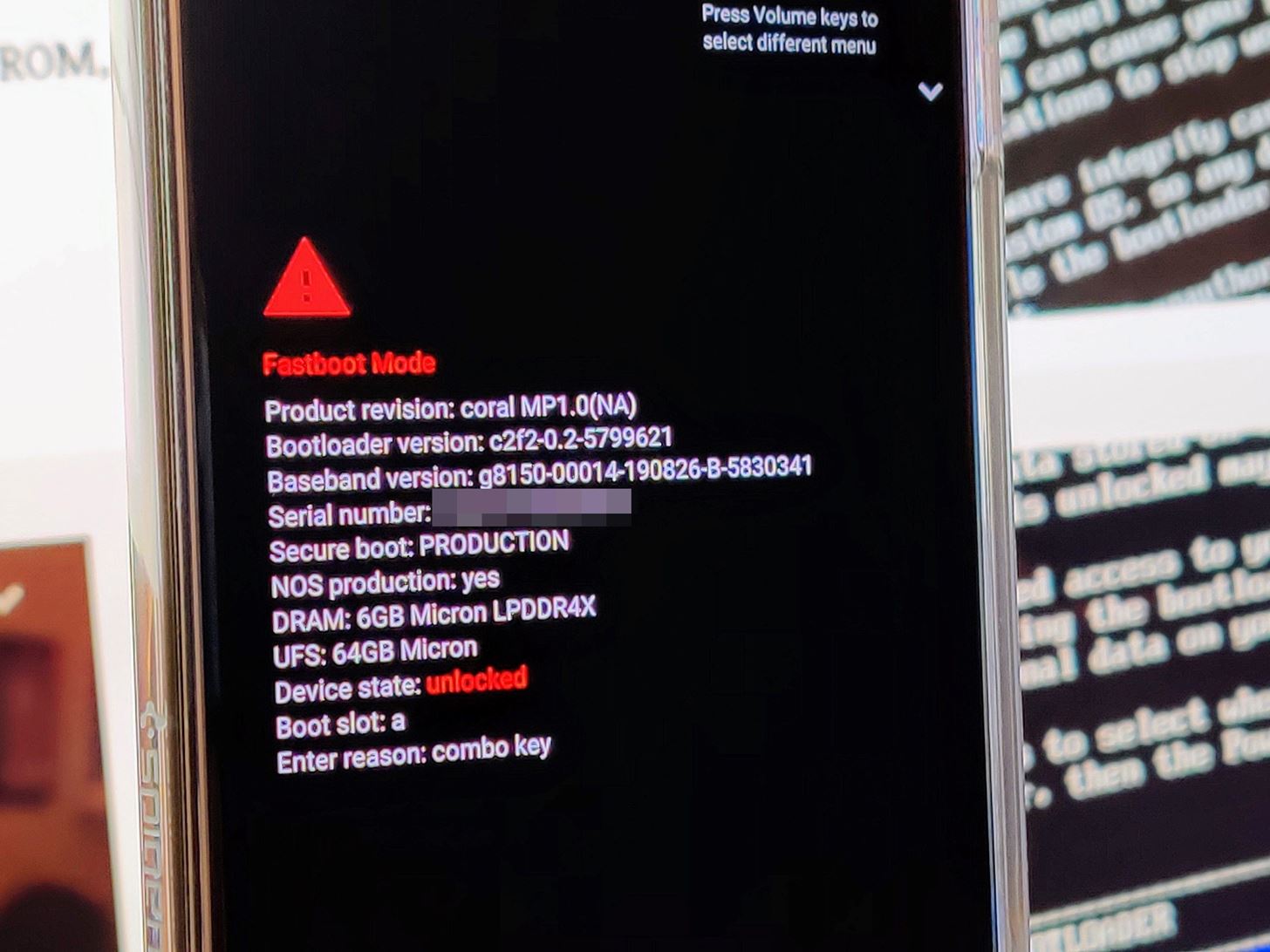
Langkah 5: Sambungkan Telefon Anda ke Komputer Anda
Semasa masih di layar Fastboot, teruskan dan sambungkan telefon anda ke komputer anda dengan kabel data USB berkualiti tinggi.
Langkah 6: Buka Tetingkap Perintah di Platform-Tools
Sekarang, di komputer anda, anda perlu membuka tetingkap perintah di folder alat-platform sehingga anda dapat mengirim fail TWRP ke telefon anda melalui Fastboot.
Sekiranya anda menggunakan Windows, anda hanya boleh membuka folder alatan platform Windows Penjelajah, ketik “cmd” tanpa tanda petik di bar alamat di bahagian atas, kemudian tekan enter untuk melancarkan tetingkap perintah di lokasi yang betul.
Imej oleh Dallas Thomas / 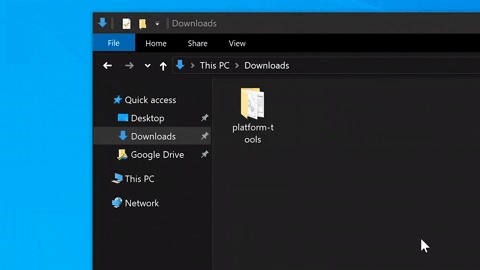
Pengguna Mac atau Linux hanya perlu membuka aplikasi Terminal, kemudian masukkan perintah berikut dalam tetingkap perintah baru itu, tetapi jangan tekan enter lagi.
cd
Tekan spasi sekali setelah anda mengetik perintah di atas, maka anda boleh menyeret dan melepaskan folder alat-platform ke tetingkap perintah itu sendiri.
Sekarang tekan enter.
Melakukannya secara automatik akan mengisi tetingkap arahan dengan lokasi folder alat-platform anda yang betul.
Windows pengguna boleh menggunakan helah mudah ini juga!
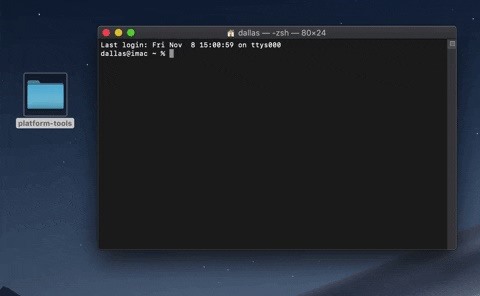
Imej oleh Dallas Thomas /
Langkah 7: Buat sementara waktu ke TWRP
Pada ketika ini, anda perlu memasukkan yang berikut ke dalam tetingkap arahan platform-alat anda di komputer anda untuk mengesahkan sambungan Fastboot anda.
fastboot devices
Nombor siri dari telefon anda kini harus ditunjukkan, yang bermaksud sambungan anda telah berjaya.
Ini adalah pilihan, tetapi tidak ada salahnya untuk memeriksa kali pertama jika anda ingin tahu.
Sekarang, jika anda berada Windows, ketik perintah berikut, tetapi jangan tekan enter lagi:
fastboot boot
Sekiranya anda menggunakan Mac, Linux, atau Windows PowerShell, gunakan ini (dan sekali lagi, jangan tekan enter):
./fastboot boot
Sama ada cara, tambahkan satu ruang pada akhir arahan, tapi masih jangan tekan enter.
Seterusnya, seret dan lepaskan fail gambar TWRP ke tetingkap arahan untuk mengisi secara automatik dengan lokasi fail penuh.
Pada ketika ini, teruskan dan tekan enter.
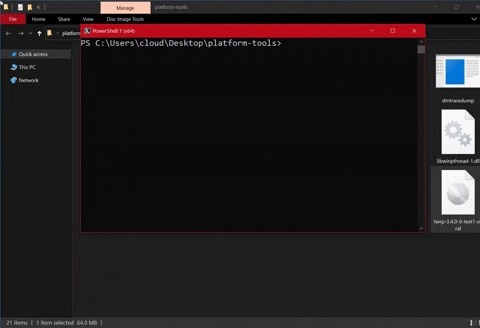
Ini akan menghantar fail “boot.img” ke Pixel anda 4 dalam masa beberapa saat.
Telefon anda akan bertindak balas secara automatik dengan melakukan boot ke TWRP, kemudian anda boleh memasukkan PIN atau kata laluan anda.
Sekarang anda harus duduk di menu utama, yang bermaksud anda telah berjaya.
Selepas anda memasuki TWRP pada kali pertama, biasanya anda akan memasang versi kekal selepas itu, tetapi sekarang tidak demikian.
Semasa versi ujian ini untuk Pixel 4, anda mesti buat sementara waktu boot ke TWRP dari komputer anda menggunakan Fastboot setiap masa.
Oleh itu, anda memilikinya – kini anda boleh menggunakan TWRP pada Pixel anda 4.
Anda tidak perlu lagi risau dengan bootloops sial!
Catatan Akhir
- Anda tidak boleh menggunakan Fastboot untuk memasang TWRP secara kekal kerana ia akan menyebabkan bootloop – Pixel anda 4 tidak mempunyai partition pemulihan.
Sentiasa boot buat sementara waktu, dan jangan sekali-kali memasang secara langsung.
Perintah “boot fastboot” dari Langkah 7 adalah satu-satunya yang harus anda gunakan semasa bekerja dengan pemulihan khusus.
- Anda tidak dapat memasang fail gambar pemulihan dengan betul dengan versi ujian TWRP ini.
Saya mengesyaki pembangun mahu mengelakkan bootloop yang tidak disengajakan buat masa ini, yang merupakan pilihan bijak.
Pilihan untuk memasang fail gambar pemulihan secara langsung dari TWRP kemungkinan akan kembali apabila fasa ujian selesai.
- Anda tidak dapat memasang storan dalaman telefon anda dari TWRP sekarang, yang bermaksud anda tidak dapat mengakses fail anda menggunakan komputer.
Fungsi ini akan diperbaiki dengan kemas kini yang akan datang, jadi nantikan untuk itu.
- Saya akan mengemas kini panduan ini apabila versi TWRP yang lebih baru dikeluarkan, terutamanya dengan kemungkinan kemasukan Android 11 pada masa akan datang.
Pembangun TWRP biasanya tidak menggunakan Android versi Beta awal.
Sebilangan besar akan menunggu sehingga versi rasmi terakhir dikeluarkan kepada orang ramai sebelum mereka mula melihat sesuatu.
Ingin menguasai Microsoft Excel dan meningkatkan prospek pekerjaan anda dari rumah ke tahap seterusnya? Mulakan karier anda dengan Premium A-to-Z Microsoft Excel Training Bundle kami dari Shop yang baru dan dapatkan akses seumur hidup ke lebih dari 40 jam arahan Basic to Advanced mengenai fungsi, formula, alat dan banyak lagi.
Beli Sekarang (potongan 97%)>
Gambar penutup dan tangkapan skrin oleh Stephen Perkins /
